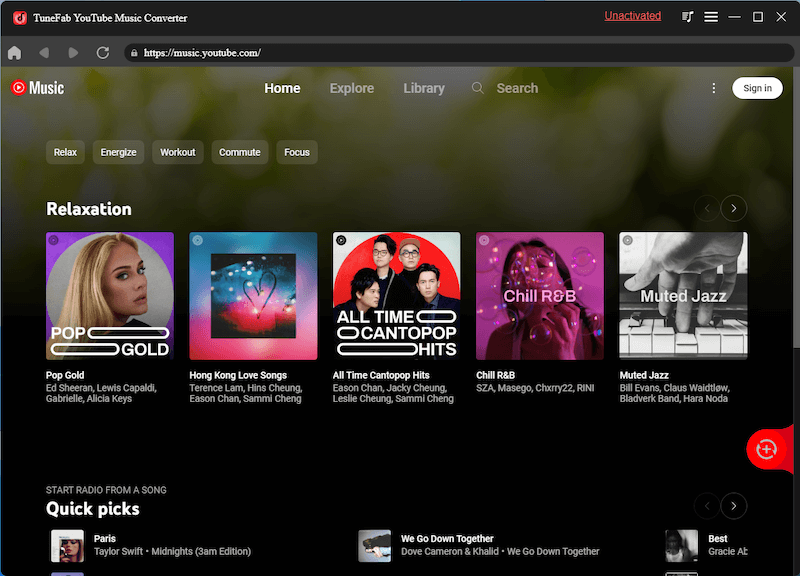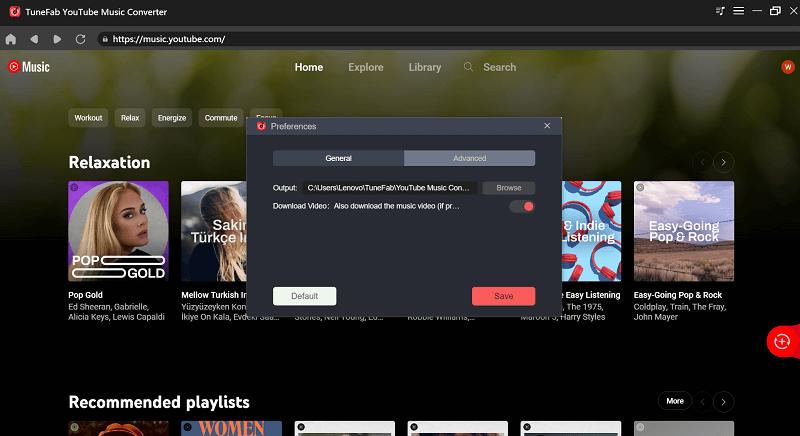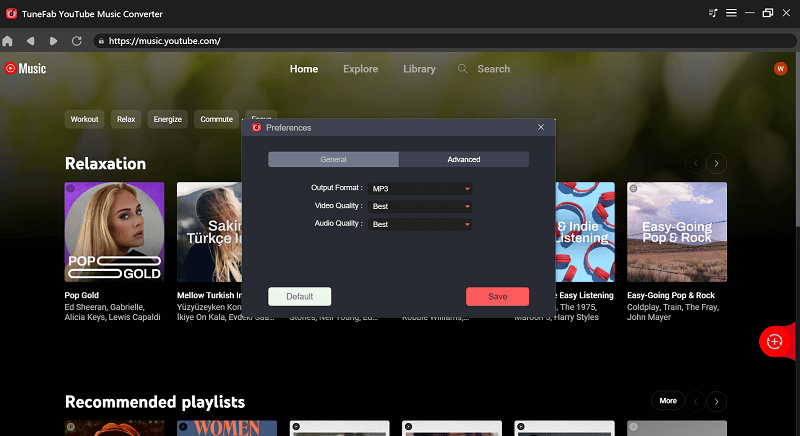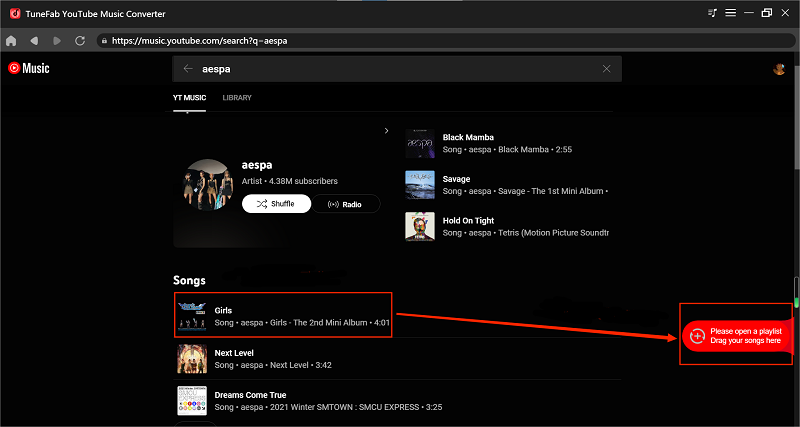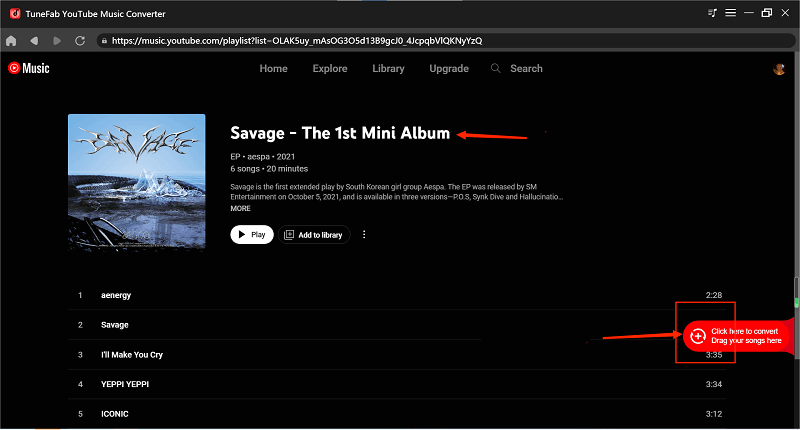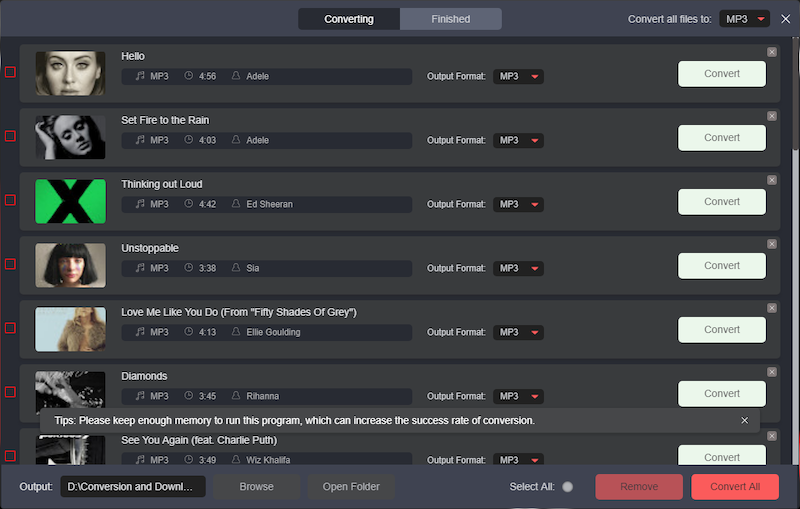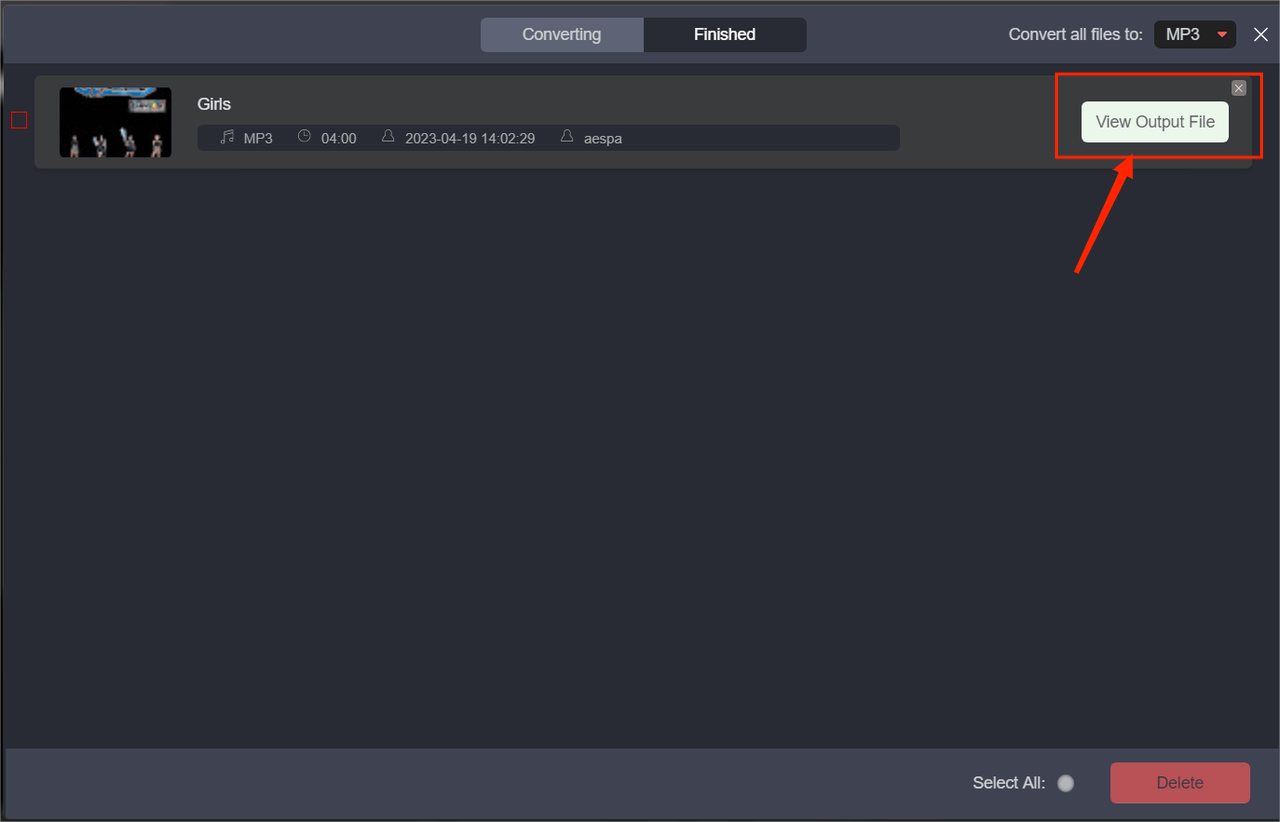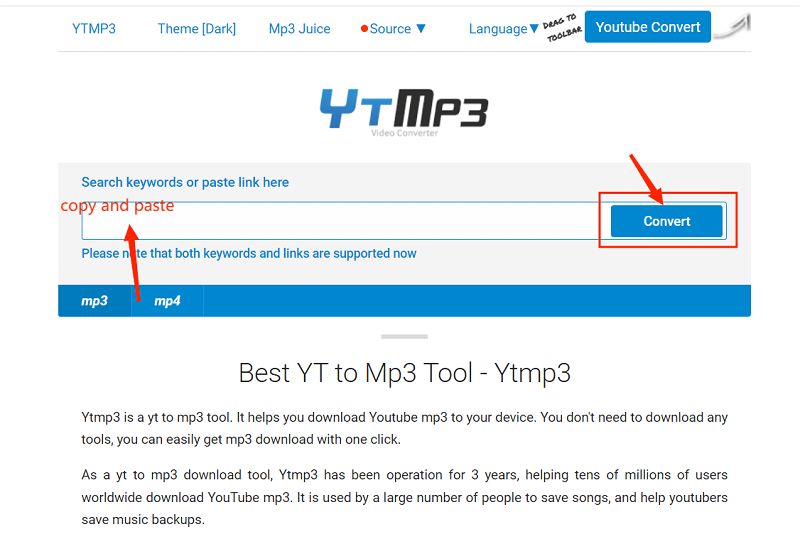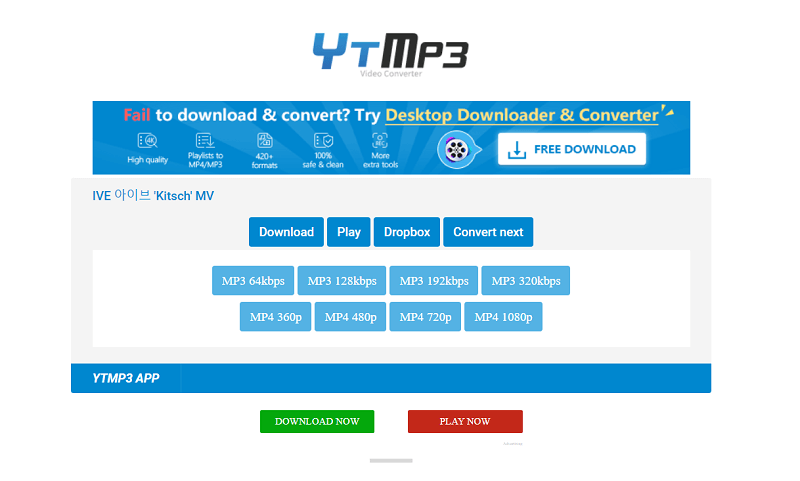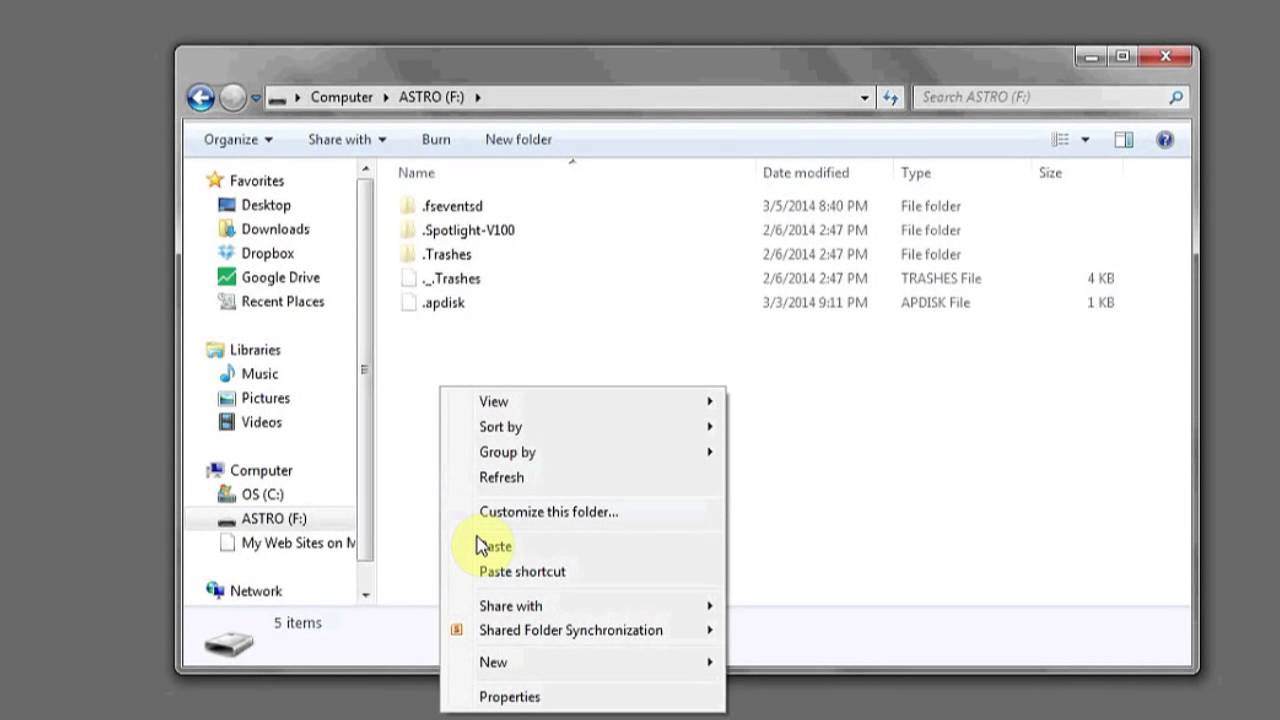| 如何从 YouTube 下载音乐到 MP3 播放器 [2023] | 您所在的位置:网站首页 › windowsplayer在播放文件时遇到问题 › 如何从 YouTube 下载音乐到 MP3 播放器 [2023] |
如何从 YouTube 下载音乐到 MP3 播放器 [2023]
|
如今,我们中的许多人都付费购买 YouTube Music Premium 在线收听音乐。 然而,一些用户还想将他们的音乐下载到 MP3 播放器,可能是因为他们想利用旧的 MP3 来释放手机的存储空间。 显然,除了存储的优势,一些 MP3 播放器甚至在传输音质方面表现出色,使其成为离线欣赏音乐的完美选择。 只要您从 YouTube Music 获取本地音乐文件,即使 YouTube Premium 已过期,您也将拥有很大的灵活性。 更好的是,在 MP3 播放器上下载 YouTube Music 非常简单。 以下是您解决问题的方法。 为什么我不能直接从 YouTube 下载音乐到应用程序上的 MP3 播放器? 过程 1. 如何从 YouTube 下载音乐到 MP3 播放器 热! 过程 2. 将下载的音乐从 YouTube 传输到 Windows/Mac 上的 MP3 播放器 关于从 YouTube 下载音乐到 MP3 播放器的常见问题解答 为什么我不能直接从 YouTube 下载音乐到应用程序上的 MP3 播放器?事实上,将音乐从 YouTube 下载到 MP3 播放器一点也不难。 但是直接在YouTube的官方应用程序上下载呢? 不太方便,有几个原因。 1、直接下载的文件格式是加密的,不转换MP3播放器是无法播放的。 2. 在 YouTube Music 上,您需要注册并购买 YouTube Premium 才能听音乐。 3. 根据YouTube 的服务条款规定,YouTube Music 下载的音乐受DRM(数字版权管理)版权保护。 4. 从 YouTube 下载过程仍然会给您的手机带来大量缓存,这不是您想要的。 由于我上面提到的原因,从YouTube官方平台下载音乐并不容易,而且每个人都会遇到。 但是今天,您的问题将通过以下步骤得到解决。 过程 1. 如何从 YouTube 下载音乐到 MP3 播放器从 YouTube Music 的官方应用程序下载音乐有很多限制。 不过别担心! 一个了不起的第三方工具将使事情变得更容易。 使用 TuneFab 音乐转换器将音乐从 YouTube 下载到 MP3 播放器TuneFab YouTube 音乐转换器 是适用于 YouTube Music 平台的 PC 应用程序,可在 Windows 和 macOS 系统上运行。 为什么我强烈推荐给你? 因为它有很多其他同类应用所没有的强大功能。 TuneFab YouTube 音乐转换器消除了 YouTube 上所有歌曲的 DRM 限制,同时完美地保留了它们的音频质量。 无需订阅 YouTube Premium,内置的 YouTube Music 网络播放器让您无需登录 YouTube 帐户即可搜索、收听和下载歌曲。 您可以选择您需要的转换格式,转换歌曲的速度比任何其他应用程序都快。 它的免费版本为您提供 30 天的试用期,您可以免费转换每首歌曲的前 3 分钟,不限制所有歌曲、专辑和播放列表。 上手非常容易。 以下是您要遵循的步骤。 第 1 步:在您的 PC 上下载 TuneFab YouTube 音乐转换器并运行它。 在 Windows 或 MacOS 上下载它。 这是主页。 不需要登录或登录.. 免费尝试免费尝试
第 2 步:选择您喜欢的设置。 为了让TuneFab YouTube Music Converter更好用,您可以点击右上角“≡”按钮进入更多设置、了解产品详情、购买专业版、更改编程语言、寻求客服帮助。 之后,您可以点击“首选项”进入首选项设置。 在“通用”界面可以选择是否同步下载音乐MV、默认文件输出位置等。
在“高级”界面,您可以选择下载歌曲的输出格式、音频和视频质量。 数字设备最常见的格式是 MP3。
第 3 步:单击并拖动以开始。 如果是单曲,只需点击并拖拽至右侧红色功能栏即可开始。
如果你想下载整个播放列表或专辑,只需点击它们,点击带有“加号”按钮的红色功能栏,或者只需点击列表中的任何歌曲并将其拖到红色功能栏即可。
如果要同时转换来自不同列表或专辑的多首歌曲,可以在添加第一首歌曲后单击右上角的“x”,然后再次使用上述步骤添加新歌曲或播放列表。 第 4 步:下载并转换您的音乐。 歌曲进入转换列表后,点击右上角选择所有歌曲格式,或点击任意歌曲右侧单独选择自己的格式。 单击歌曲右侧的“转换”开始作业,或单击页面右下角的“全部转换”。 点击左下角的“输出”,选择文件输出位置。 请注意: 大多数 MP3 播放器都可以支持包括 MP3、M4A、WAV、FLAC 等格式,因此请不要忘记查看用户手册或产品说明以了解更多有关您设备功能的信息。
第 5 步:完成您的工作 下载成功后,您可以在“完成”页面找到转换后的YouTube Music,也可以在之前设置的输出文件夹中找到完成的歌曲。 此外,您只需单击歌曲右侧的“查看输出文件”即可查看您的文件。
如果您不想获得额外的工具,YTPM3 也是一个有用的想法。 YTMP3 作为 YouTube 到 mp3 下载器,被大量人用来保存歌曲,并帮助 YouTubers 保存音乐备份。 它要求您只处理单首歌曲,而不是播放列表或专辑。 这与 TuneFab YouTube 音乐转换器完全不同,因为在 TuneFab 中,播放列表对于您一次同时下载它们并不是什么大不了的事情。 所以如果你想下载整个播放列表或专辑,你需要找到 最好的 YouTube Music 播放列表下载器. 使用 YTMP3 只需三个步骤: 步骤1: 打开 YTMP3 网站,并阅读页面上的说明。 步骤2: 从 YouTube 复制视频网址,将 YouTube 网址粘贴到搜索框中,然后按“转换”按钮。
步骤3: 选择您需要的格式,然后按“下载”按钮开始。
从 YouTube 下载音乐后,下一步是将文件移动到您的 MP3 播放器。 有很多方法可以完成这项任务,我们将在这里向您展示最简单的一种。 当连接到 PC 时,MP3 播放器被视为像 USB 一样的便携式存储设备,您可以轻松地将 YouTube Music 从 PC 复制到 MP3 播放器,就像将文件从一个磁盘移动到另一个磁盘一样。 步骤1: 使用电缆将 MP3 播放器连接到 PC。 然后你会看到 MP3 播放器列在“这台电脑”中。 步骤2: 在您的 PC 上找到下载的音乐并打开文件夹。 步骤3: 将下载的歌曲从音乐文件夹拖放到您的 MP3 播放器,或复制音乐文件并将其粘贴到 MP3 播放器。
步骤 4。 传输完成后,您将在 MP3 播放器上获得下载的 YouTube 音乐。 安全地断开连接,您就可以在任何地方开始在此设备上欣赏音乐。 关于从 YouTube 下载音乐到 MP3 播放器的常见问题解答 如何将音乐放入我的 Sandisk Sansa MP3 播放器?要将音乐放入您的 Sandisk Sansa MP3 播放器,您应该确保您的歌曲不受 DRM 保护并且与您的 MP3 播放器兼容。 如果音乐文件有 DRM 版权保护并且格式不兼容,您可以使用 TuneFab YouTube 音乐转换器下载并转换格式。 有关如何将转换后的 YouTube 音乐放入 SanDisk Sansa MP3 播放器的更多详细信息,您可以按照过程 2 中的步骤操作:将下载的音乐从 YouTube 传输到 Windows/Mac 上的 MP3 播放器。 如何找到从 YouTube 下载的音乐的位置?如果您使用的是 TuneFab YouTube 音乐转换器,只需单击转换的“完成”页面。 完成的文件可以在你之前选择的位置查看,或者直接点击“查看输出文件”查看。 您可以从流程 1:如何将音乐从 YouTube 下载到 MP3 播放器中查看详细信息。 如果您使用在线下载工具或网站,下载文件的位置取决于您使用的浏览器。 音乐通常保存在浏览器的默认下载位置,因此您可以转到设置并将它们更改为您的首选。 总结TuneFab YouTube 音乐转换器 可能是最好的音乐下载器和转换器,它绝对可以帮助您以兼容的格式从 YouTube 下载高品质音乐到您的 MP3 播放器,甚至不需要订阅 YouTube Premium。 按下下载按钮,试一试。 您将不再担心自由收听 YouTube Music。 免费尝试免费尝试 |
【本文地址】